完美解决win7系统小喇叭有个叉
来源:www.laobaicai.net 发布时间:2016-07-27 15:30
最近更新声卡驱动后,重启电脑发现系统没了声音,桌面右下角声音小喇叭有个叉,提示未插入扬声器或耳机,尝试还原驱动后红叉仍然存在,这该怎么办呢?下面就一起来看看win7小喇叭红叉的处理方法。
一、检查音频服务是否开启
1、打开计算机管理,找到“服务和应用程序-服务”。
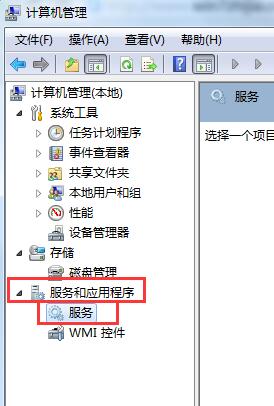
2、在右侧窗口找到“power”、“Windows Audio Endpoint Builder”和“windows audio”这几项服务,都设置为启动。
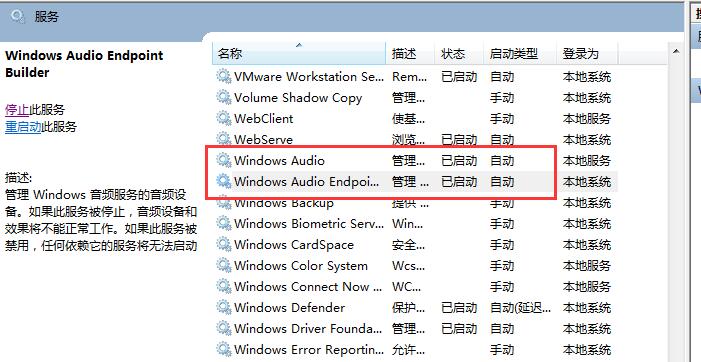
二、检查声卡是否正常
如果之前的声卡能正常使用,那么,说明更新后的驱动有问题,打开360驱动大师,还原声卡驱动。
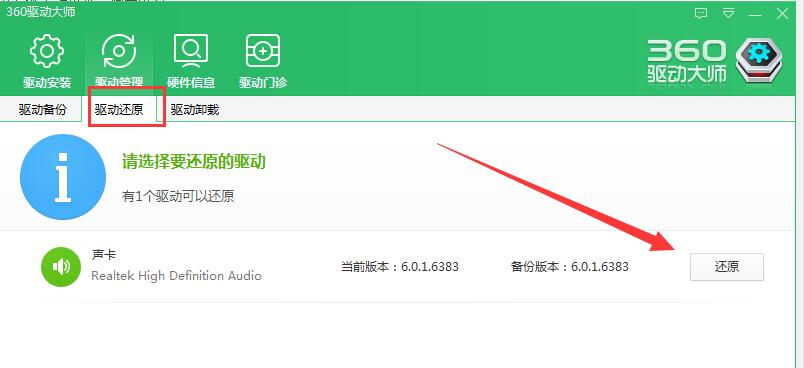
三、检查硬件驱动是否有问题
打开计算机管理,点击“设备管理器”,点击“声音、视频和游戏控制器”,查看声卡硬件驱动是否有黄色叹号,如果有,重装声卡驱动就可以了。
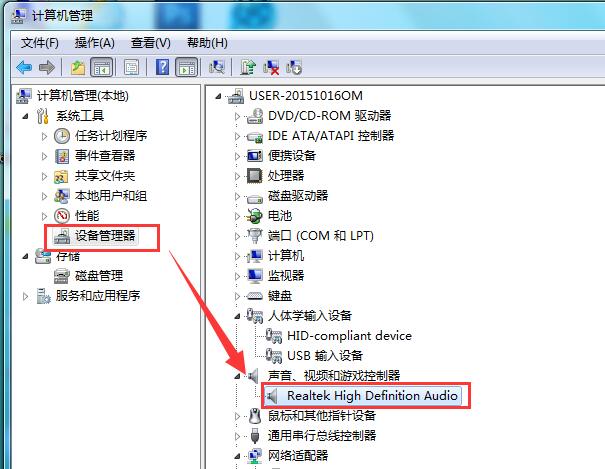
四、中病毒了
电脑感染病毒就有可能导致声音设备出现问题,这时候我们可以通过简单的设置来解决。
1、打开控制面板,将查看方式更改为“小图标”,找到“Realtek高清晰音频管理器”,点击进入。
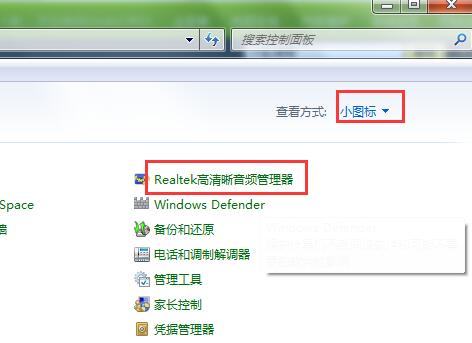
2、这时我们可以看到前后面板选项,对这些选项全部勾选,点击确定即可。

以上就是声音小喇叭有个叉的解决方法,相信大家按照上述步骤一一排查后就可以解决电脑无声音的问题了, 希望以上的方法可以给大家带来更多帮助。
下一篇:电脑前置耳机插孔没声音怎么破
推荐阅读
"win10系统亮度调节无效解决方法介绍"
- win10系统没有亮度调节解决方法介绍 2022-08-07
- win10系统关闭windows安全警报操作方法介绍 2022-08-06
- win10系统无法取消屏保解决方法介绍 2022-08-05
- win10系统创建家庭组操作方法介绍 2022-08-03
win10系统音频服务未响应解决方法介绍
- win10系统卸载语言包操作方法介绍 2022-08-01
- win10怎么还原系统 2022-07-31
- win10系统蓝屏代码0x00000001解决方法介绍 2022-07-31
- win10系统安装蓝牙驱动操作方法介绍 2022-07-29
老白菜下载
更多-
 老白菜怎样一键制作u盘启动盘
老白菜怎样一键制作u盘启动盘软件大小:358 MB
-
 老白菜超级u盘启动制作工具UEFI版7.3下载
老白菜超级u盘启动制作工具UEFI版7.3下载软件大小:490 MB
-
 老白菜一键u盘装ghost XP系统详细图文教程
老白菜一键u盘装ghost XP系统详细图文教程软件大小:358 MB
-
 老白菜装机工具在线安装工具下载
老白菜装机工具在线安装工具下载软件大小:3.03 MB










